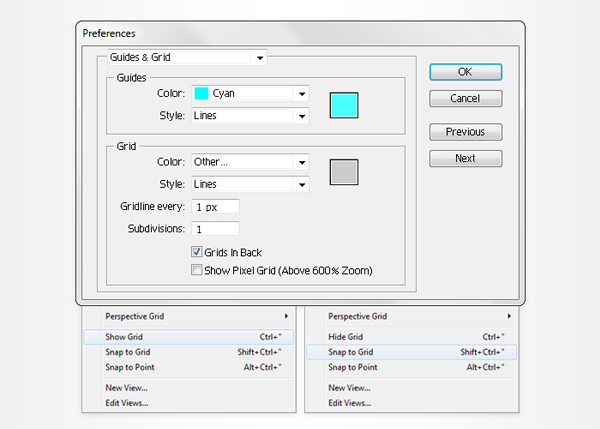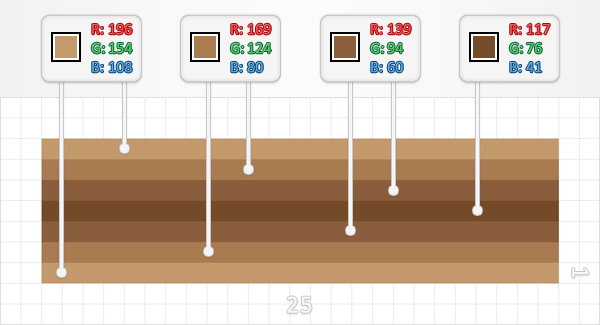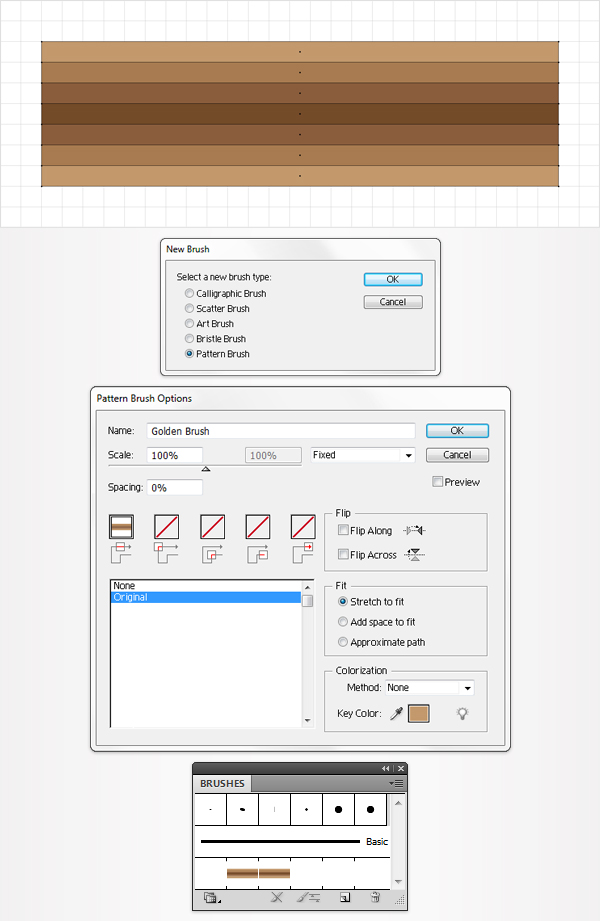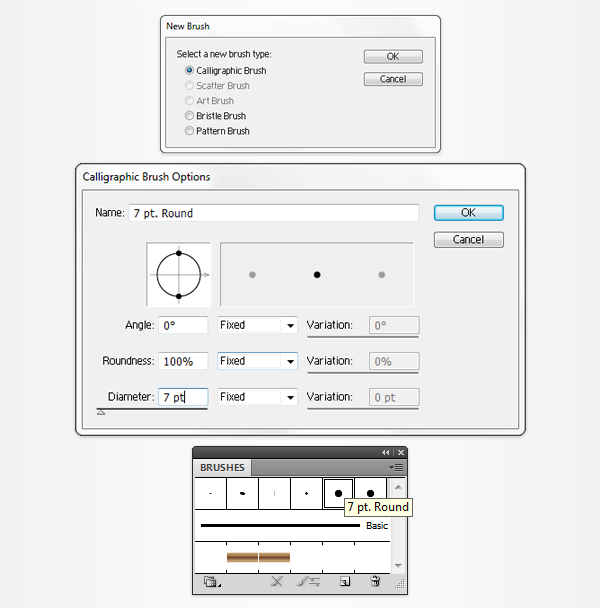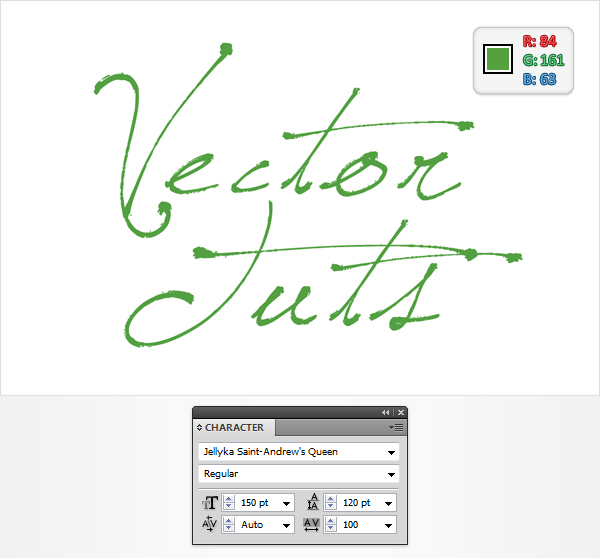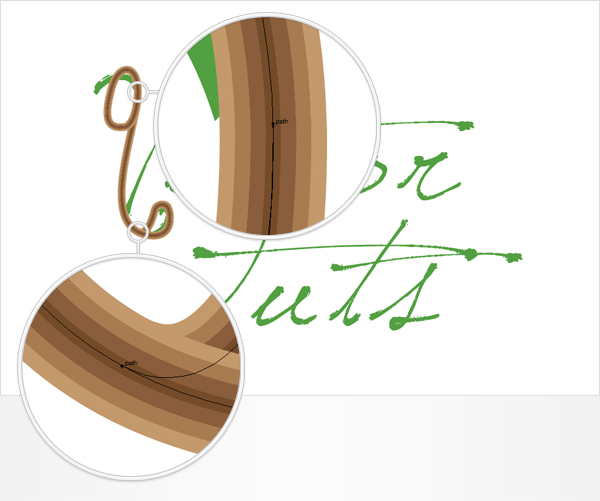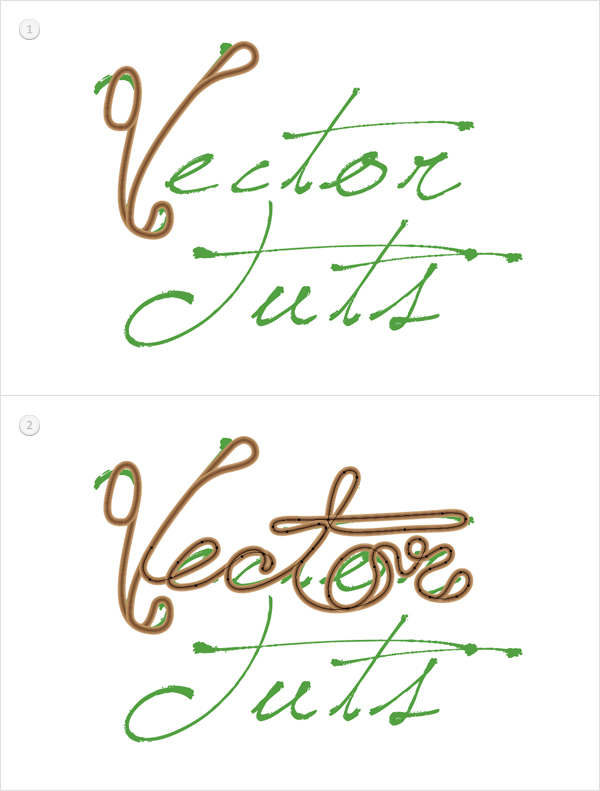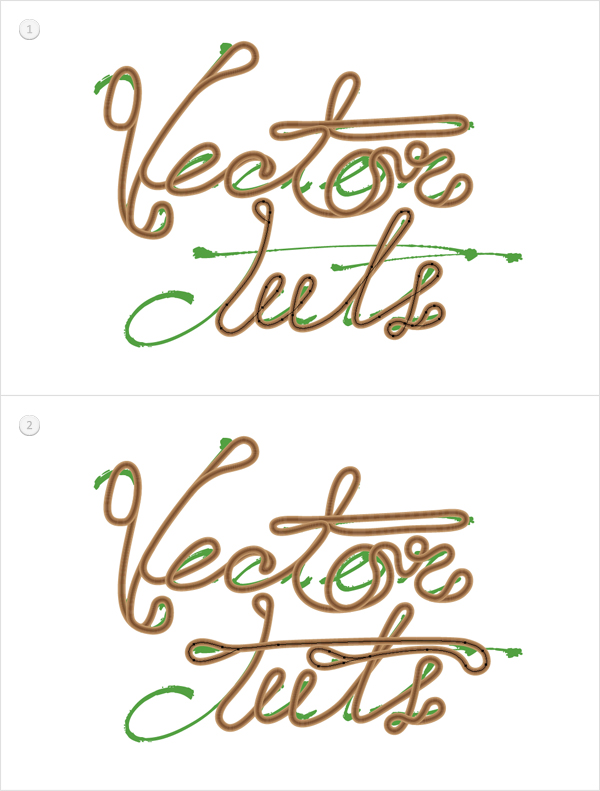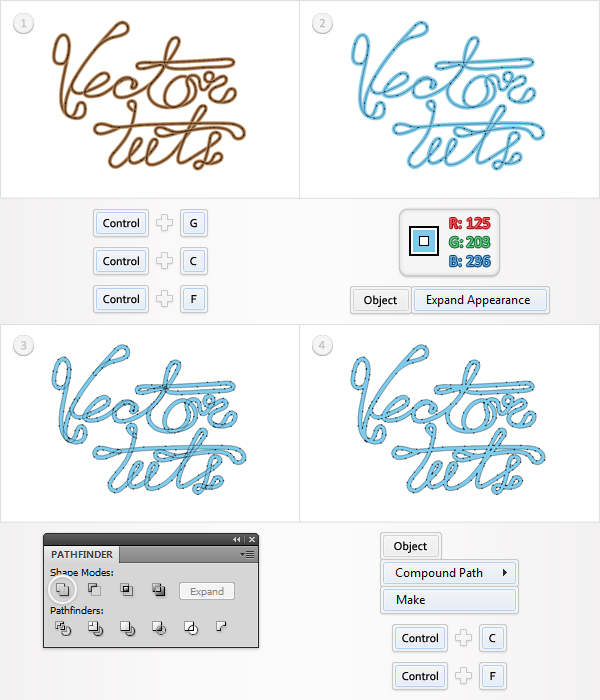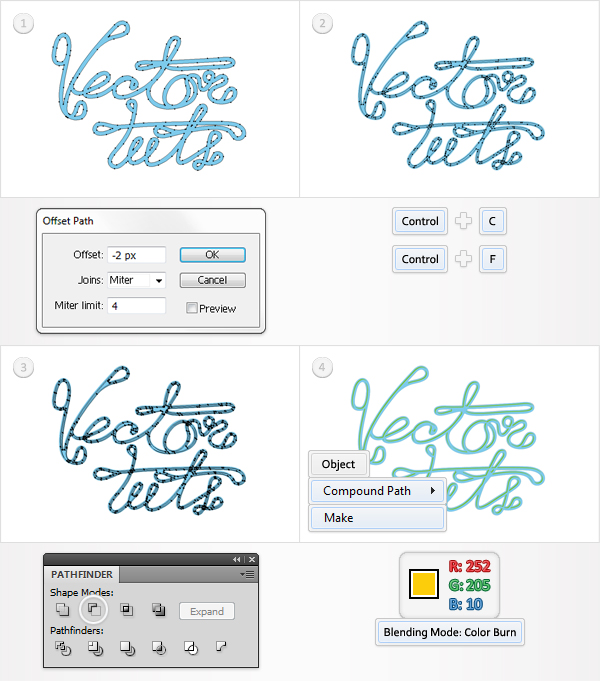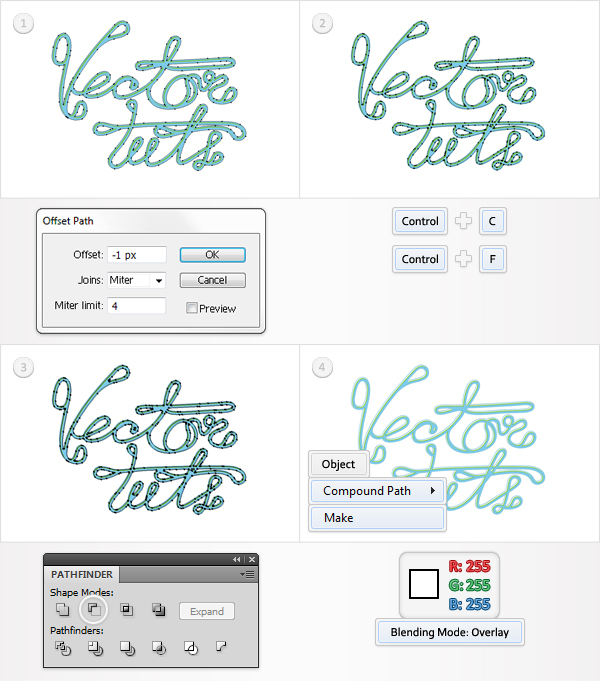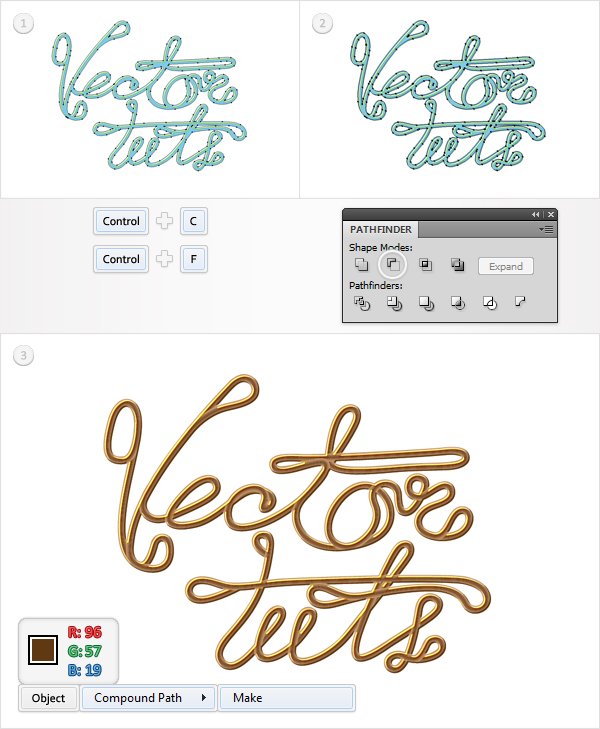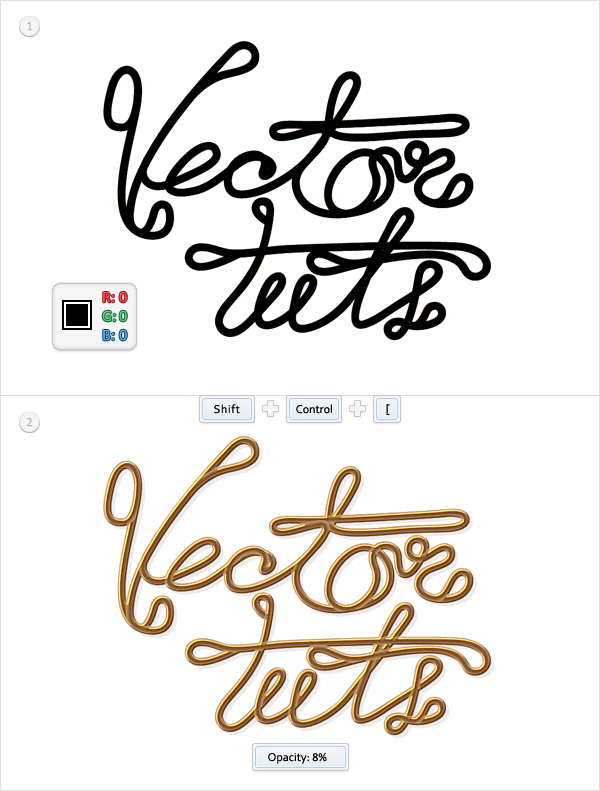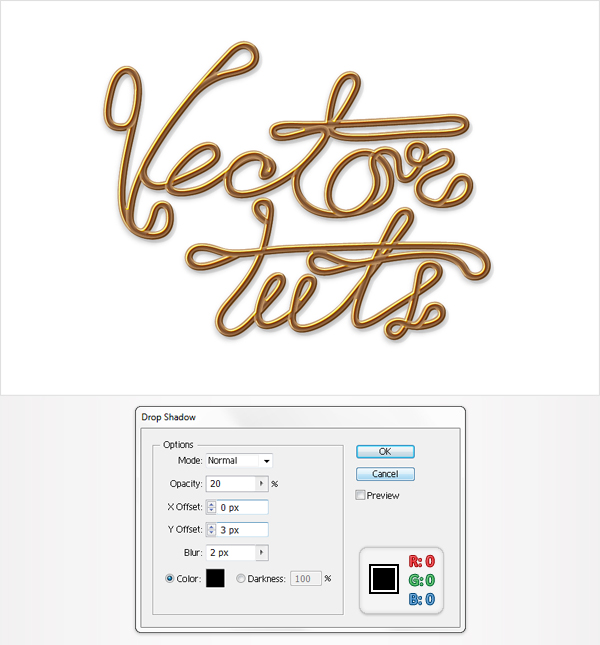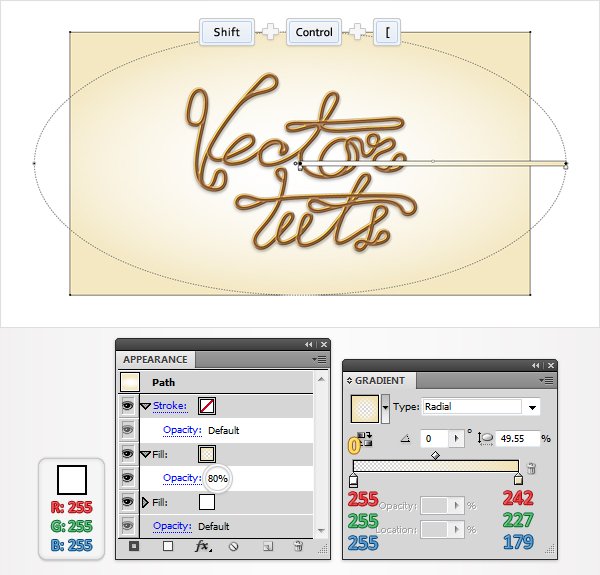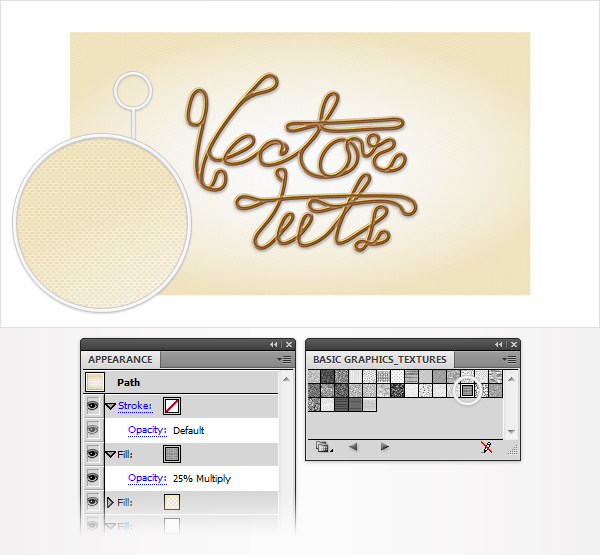hurtigt tip: skabe en glat gyldne tekst virkning med adobe illustrator,,,,,,, i følgende tutor vil du lære, hvordan man skaber en smart gyldne tekst virkning.selv om det er et ret kort lektion, de seksten foranstaltninger dækker mange teknikker og virkninger, som kan anvendes til andre projekter.pennen redskab skridt kan være lidt udfordrende, men med tålmodighed og en grundlæggende viden vil det lykkes.,,,, trin 1, skabe en 700 af 400px, rgb dokument.først, at nettet (betragtning > show - nettet), og den kom i kvadratnet (betragtning > snap til nettet).næste gang, du får brug for et net, hver 1px.gå til edit > præferencer > vejledninger > nettet, træde 1 i gridline hver rubrik og 1 i underafsnit kasse.du kan også åbne info - panel (vindue > info) for en levende billede med størrelse og placering af deres form.glem ikke at erstatte den måleenhed, pixel fra edit > præferencer > unit > generelle.alle disse muligheder vil stige betydeligt, deres arbejde hurtigt.,, trin 2, tag den rektangel værktøj (m) og oprettelse af syv, 25 af 1px former.dem som vist nedenfor og fylde dem med de fire farver som vist i det følgende billede.bolden til net bør lette arbejdet for arrangementet.,, trin 3, udvælge de former, der er skabt i de tidligere skridt og gå til børster (vindue > børster).åben den flyver menu og klik på ny børste.et nyt vindue åbne.tjek - børste knap og klik, okay.- børst muligheder vindue vil åbne.træde " golden børste " ved navn kasse, sørg for, at omfanget af ål er sat til 100% og klik, okay.tilbage til børster panel, og du vil finde din nye mønster børste.nu, tilbage til jeres artboard og fjerne de eksisterende former.du får ikke brug for dem mere.,, trin 4, næste gang, du har brug for en ny calligraphic børste.igen, åben så den flyver menu af børster panel og klik på ny børste.denne gang, tjek calligraphic børste knap og klik, okay.den calligraphic børste muligheder vindue vil åbne.træde " 7pt.runde " ved navn kasse, sikre, at miles omkreds er sat til 100%, trække diameter slider på 7pt og klik, okay.tilbage til børster panel, og du vil finde din nye calligraphic børste.,, løntrin 5, lad os tilføje teksten.brug jellyka st. andrew er dronning skrifttype eller enhver anden skrifttype, som du kan lide.din endelige virkning vil se bedre ud, hvis du vælger en calligraphic skrifttype.tag den type redskab (t), klik på din artboard og tilføje din grønne tekst (84) 63).gå til figur panel (vindue > type > karakter), der er omhandlet i 150pt størrelse, den førende på 120 og sporing på 100.gå til lag - panel (vindue > lag) og låse denne tekst.,, trin 6, slå bolden til net og gøre det muligt for klog leder (betragtning > klog leder).lad os nu til den svære del.de næste tre skridt kunne være lidt udfordrende, især hvis du er nybegynder.først, skal du gå til udseende panel, der fylder farve på ingen så vælg slagtilfælde og klik på den gyldne børste fra børster panel.tag pennen værktøj (p) og drage en vej, det første brev fra din tekst.du behøver ikke at foretage en nøjagtig spor af din tekst.bare brug den som reference.betale ekstra opmærksomhed til slutningen af deres veje.altid bøje dem og bringe den slutning punkt over de eksisterende vej.smart guide vil komme i handy for denne ting.lege med den, men sørg for, at du altid har en glat, afrundet vej.,, trin 7, fortsætte med pennen værktøj og drage nogle nye veje over grøn tekst.i nogle tilfælde vil det kun har brug for en vej til at drage flere breve eller en hel ord.bare brug din fantasi.vær forsigtig, ikke for at gøre teksten undecipherable.også altid huske at bøje den slutning af dine veje.,, trin 8, gå med pennen værktøj (p) og gøre den resterende tekst.i er det vigtigt for dig at have en række glat og godt afrundet stier.,, trin 9, uskadeliggør den kloge guider.gå til lag - panelet, lås jeres grøn tekst og slette det.vælge alle de veje, som udgør deres tekst og gruppe (control + g).vælge denne gruppe og lave en kopi i front (control + c > kontrol + f).lås den oprindelige gruppe så fokusere på gruppen kopi.vælg de veje i denne gruppe og erstatte det mønster, børster med calligraphic børste, der er skabt i det fjerde skridt (7pt.runde).dets farve på r = 125 g = 203, b = 236 og gå imod > udvide udseende.vælg den deraf følgende veje og klik på det forene knap fra pathfinder panel (vindue > pathfinder).igen, udvælge den deraf følgende veje og gå imod > sammensatte vej >.som følge af den vej, udvælge og lave en kopi i front (control + c > kontrol + f).gå til lag - panelet, find det frisk kopi og gøre det usynlige.du får brug for det senere.,, trin 10, gå til edit > præferencer > generelle og træde 1 i tastaturet (boks.vælg den blå, synlige spor, der er skabt i de tidligere skridt og gå imod > vej > udligne vej.ind - 2pt offset og klik, okay.vælg den deraf følgende vej og få en kopi i front (control + c > kontrol + f).vælg en kopi og slå ned pil og ret pil (til at flytte det 1px ned og til højre).reselect de to muligheder, der er blevet skabt i dette skridt, og klik på minus foran knap fra pathfinder panel.vælg den deraf følgende gruppe af former og gå imod > sammensatte vej >.fyld den deraf følgende vej med r = 252 g = 205, b = 10 og ændre sin blanding tilstand til farve brænde.,, trin 11, reselect blue, synlig vej og gå imod > vej > udligne vej.denne gang, ind i en - 1pt offset og klik, okay.vælg den deraf følgende vej og få en kopi i front (control + c > kontrol + f).vælg en kopi og slå ned pil og ret pil.reselect de to muligheder, der er blevet skabt i dette skridt, og klik på minus foran knap fra pathfinder panel.vælg den deraf følgende gruppe af former og gå imod > sammensatte vej >.fyld den deraf følgende vej med hvide og ændre sin blanding tilstand til overlap.,, trin 12, reselect blue, synlig vej og tage en kopi i front (control + c > kontrol + f).vælg en kopi og slå op, pil og venstre pil.reselect denne kopi sammen med den oprindelige, blå vej og klik på minus foran knap fra pathfinder panel.vælg den deraf følgende gruppe af former og gå imod > sammensatte vej >.fyld den deraf følgende vej med r = 96 g = 57 b = 19.,, trin 13, gå til lag - panelet, finder den usynlige blå form og gøre den synlig.i stedet for den blå med sort.send denne vej tilbage (forskydning + kontrol + venstre. aldersgruppe), flyt det 3px ned og til højre, så mindre uklarhed på 8%.,, punkt 14, vende tilbage til lag - panelet, lås den gruppe, vælger det, og gå til virkning > stylize > drop shadow.i de data, som vist nedenfor og klik - gå 15 endelig, lad os tilføje en simpel baggrund.tag den rektangel værktøj (m) og skabe en form, størrelsen af deres artboard.første, fyld den med hvidt, så gå til udseende panel og klik på tilføje nye fylder knap fra bunden af udseende rude.det er klart, at dette vil tilføje en anden fylde din form.vælg det, sænke sine uklarhed til 80% og fyld den med radial - hældning er vist nedenfor., trin 16, for det sidste skridt, du får brug for en god, indbygget mønster.gå til farveprøver panel, åben så den flyver menu og åbner swatch bibliotek > mønstre > grundlæggende grafik > grundlæggende graphics_textures.dette vil åbne et nyt vindue med en flot indbygget mønster.reselect form, der er skabt i det foregående trin og tilføje en tredje del.vælg det, sænke sine uklarhed til 25%, ændre blanding tilstand til formerer sig og bruge " lnstitut 19 lande oversvømmes " mønster.,, konkluderes, at dit arbejde er gjort.her er hvordan det skal se ud.forsøg med forskellige farver og breve til at se, hvad du kan.jeg håber, du nød det tut.